Dodatni alati za vizualizaciju
PowerBI Desktop poseduje brojne alate za vizualizaciju (visuals). Oni omogućavaju da na osnovu podataka koji se uvezu u Model kreirate kartice, tabele, raznovrsne grafikone, slajsere… Ponekad se javlja potreba za specifičnim alatima za vizualizaciju koji nisu ponuđeni u paleti standardnih. U tom slučaju, potražite ih u Office prodavnici, preuzmite željeni visual, instalirajte ga, dodajte odgovarajuće podatke i udahnite im život!
Do skoro, dodatne alate za vizualizaciju ste mogli da preuzmete sa adrese powerbi.com/visuals, a od 31.05.2017. oni će se nalaziti na u okviru Office prodavnice. U primeru koji sledi pokazaćemo kako se instalira i koristi Network Navigation Chart, visual koji se koristi za predstavljanje mrežnog dijagrama. Nakon što uđete u Office prodavnicu, u polju za pretragu unesite reč network i ovaj visual će se pojaviti kao rezultat pretrage. Klikom na njega, u nekoliko koraka, preuzimate ga sa Interneta i biće snimljen u lokalnom folderu za preuzimanja.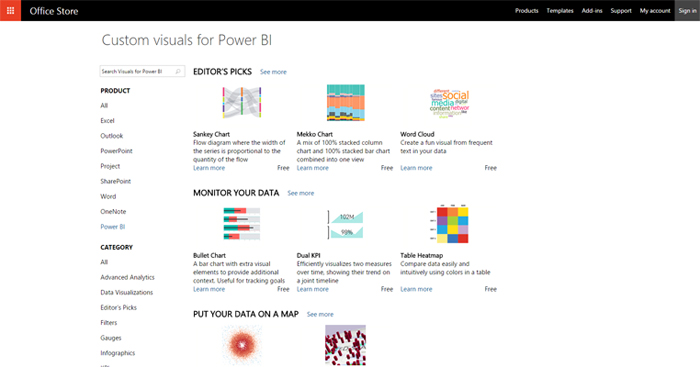
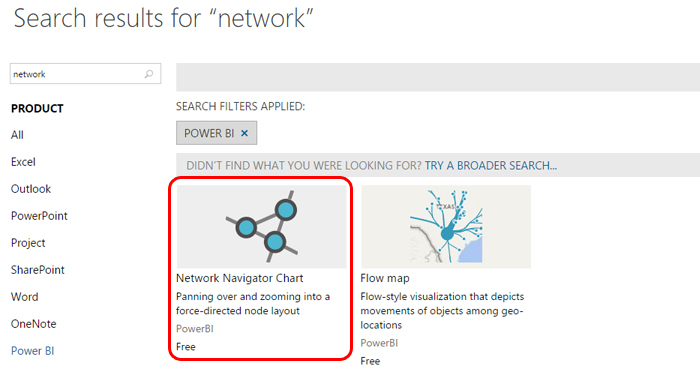
U PowerBI Desktop ga dodajete tako što, nakog što ste 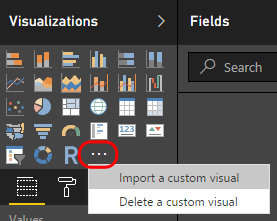 ga pokrenuli, odete u meni Visualisations sa desne strane. Poslednji od ponuđenih visual-a je ikonica predstavljena sa „…“, a klikom na nju otvara se meni u kome treba da izaberete opciju Import a Custom Visual. U ovom meniju postoji još jedna opcija, Delete a Custom Visual i ona se koristi za uklanjanje, prethodno uvezenog, visual-a sa palete. Klikom na prvu opciju najpre se otvara prozor u kome potvrđujete da želite da dodate novi visual, a zatim prozor za pretraživanje datoteka u kome je potrebno da odete na folder za preuzimanje (Downloads) i da ga izaberete. Nakon pokretanja ove akcije visual će se pojaviti u paleti.
ga pokrenuli, odete u meni Visualisations sa desne strane. Poslednji od ponuđenih visual-a je ikonica predstavljena sa „…“, a klikom na nju otvara se meni u kome treba da izaberete opciju Import a Custom Visual. U ovom meniju postoji još jedna opcija, Delete a Custom Visual i ona se koristi za uklanjanje, prethodno uvezenog, visual-a sa palete. Klikom na prvu opciju najpre se otvara prozor u kome potvrđujete da želite da dodate novi visual, a zatim prozor za pretraživanje datoteka u kome je potrebno da odete na folder za preuzimanje (Downloads) i da ga izaberete. Nakon pokretanja ove akcije visual će se pojaviti u paleti.
Svaki grafikon zahteva određen tip podataka. Da bi smo podatke ilustrovali mrežnim dijagramom potrebno je da imamo objekte koji se nalaze u međusobnoj interakciji i broj interakcija. U ovom primeru izabran je spisak od 5 proizvoda i njihovih interakcija, kao odgovor na pitanje: „Ako je kupljen proizvod m koliko puta je kupljen proizvod n“? Tabelu sa ovakvim podacima preuzimamo u model klikom na Get data, pa povezivanjem sa željenom Excel datotekom.
Nakon što smo uvezli podatke, dodajemo iz iz liste polja i prikazujemo uz pomoć Network Navigation Chart grafikona. U polje Source Node prevlačimo P1 (izvor), u polje Target Node prevlačimo P2 (odredište), a u polje Edge Weight dimenziju N/I (broj interakcija). Dodatnim podešavanjem možemo da podesimo prikaz natpisa, brzinu animacije, boju, naslov i ostale osobine ovog visual-a.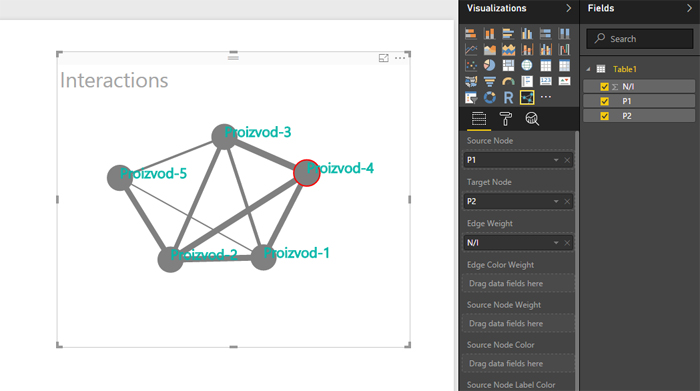
Za kraj, hteo bih još da napomenem da je svaki visual drugačiji. U zavisnosti od podataka koje prikazuje polja i dodatna podešavanja će se razlikovati, pa budite spremni da odvojite malo vremena da naučite kako se on koristi.
